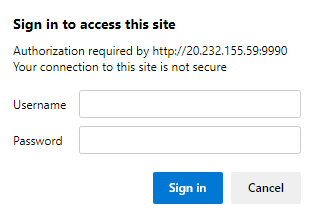Quickstart: JBoss EAP-server implementeren op een virtuele Azure-machine met behulp van Azure Portal
In dit artikel leest u hoe u JBoss EAP Server snel implementeert op een virtuele Azure-machine (VM) met behulp van Azure Portal.
Vereisten
- Als u geen Azure-abonnement hebt, kunt u een gratis Azure-account maken voordat u begint.
- Installeer Azure CLI.
- Installeer een Java SE-implementatieversie 8 of hoger, bijvoorbeeld Microsoft-build van OpenJDK.
- Installeer Maven, versie 3.5.0 of hoger.
- Zorg ervoor dat de Azure-identiteit die u gebruikt om u aan te melden de rol Inzender of Eigenaar heeft in het huidige abonnement. Zie Wat is op rollen gebaseerd toegangsbeheer van Azure (Azure RBAC)voor een overzicht van Azure-rollen?
JBoss EAP-server implementeren op Azure VM
Met de stappen in deze sectie gaat u naar de implementatie van JBoss EAP Server op Azure-VM's.
In de volgende stappen ziet u hoe u de JBoss EAP-server in azure VM-aanbieding kunt vinden en het deelvenster Basisbeginselen kunt invullen:
Voer in de zoekbalk boven in Azure Portal JBoss EAP in. Selecteer in de zoekresultaten in de sectie Marketplace JBoss EAP standalone op RHEL VM. Zorg ervoor dat PAYG is geselecteerd in de vervolgkeuzelijst.
U kunt ook rechtstreeks naar de zelfstandige JBoss EAP-aanbieding voor RHEL-VM's gaan. In dit geval is het juiste plan al voor u geselecteerd.
In beide gevallen implementeert deze aanbieding JBoss EAP door uw Red Hat-abonnement op implementatietijd op te geven en uit te voeren op Red Hat Enterprise Linux met behulp van een betalingsconfiguratie voor betalen per gebruik voor de basis-VM.
Selecteer Maken op de pagina aanbieding.
Controleer in het deelvenster Basisbeginselen of de waarde die wordt weergegeven in het veld Abonnement hetzelfde is als de rollen die worden vermeld in de sectie Vereisten.
U moet de aanbieding implementeren in een lege resourcegroep. Selecteer in het veld Resourcegroep nieuwe maken en vul een waarde in voor de resourcegroep. Omdat resourcegroepen uniek moeten zijn binnen een abonnement, kiest u een unieke naam. Een eenvoudige manier om unieke namen te hebben, is door een combinatie van uw initialen, de datum van vandaag en een bepaalde id te gebruiken. Bijvoorbeeld:
ejb0823jbosseapvm.Selecteer onder Exemplaardetails de regio voor de implementatie.
Laat de standaard-VM-grootte staan voor de grootte van virtuele machines.
Laat de standaardoptie OpenJDK 8 staan voor JDK-versie.
Laat de standaardwaarde jbossuser voor gebruikersnaam staan.
Laat de standaardoptie Wachtwoord voor verificatietype staan.
Vul het wachtwoord voor wachtwoord in. Gebruik dezelfde waarde voor het bevestigen van het wachtwoord.
Laat onder Optionele basisconfiguratie de standaardoptie Ja voor Standaardinstellingen accepteren staan voor optionele configuratie.
Schuif naar de onderkant van het deelvenster Basisbeginselen en bekijk de nuttige koppelingen voor problemen met rapporten, krijg hulp en deel feedback.
Selecteer Volgende: JBoss EAP-Instellingen.
In de volgende stappen ziet u hoe u het deelvenster JBoss EAP Instellingen invult en de implementatie start.
- Laat de standaardwaarde jbossadmin staan voor JBoss EAP Beheer gebruikersnaam.
- Vul het JBoss EAP-wachtwoord voor JBoss EAP-wachtwoord in. Gebruik dezelfde waarde voor het bevestigen van het wachtwoord. Noteer de waarde voor later gebruik.
- Laat de standaardoptie Nee voor Verbinding maken op een bestaande Red Hat Satellite Server?.
- Selecteer Controleren + maken. Zorg ervoor dat het groene bericht Validatie geslaagd bovenaan wordt weergegeven. Als het bericht niet wordt weergegeven, lost u validatieproblemen op en selecteert u Controleren en opnieuw maken .
- Selecteer Maken.
- Houd de voortgang van de implementatie op de implementatiepagina bij .
Afhankelijk van netwerkvoorwaarden en andere activiteiten in uw geselecteerde regio kan het tot 6 minuten duren voordat de implementatie is voltooid. Daarna ziet u de tekst die uw implementatie is voltooid op de implementatiepagina.
Optioneel: de functionaliteit van de implementatie controleren
Open de resourcegroep die u zojuist hebt gemaakt in Azure Portal.
Selecteer de VM-resource met de naam
jbosieapVm.Noteer in het deelvenster Overzicht het openbare IP-adres dat is toegewezen aan de netwerkinterface.
Kopieer het openbare IP-adres.
Plak het openbare IP-adres in een webbrowser met internetverbinding, voeg toe
:9990en druk op Enter. U ziet nu het vertrouwde aanmeldingsscherm van de Red Hat JBoss Enterprise Application Platform-beheerconsole , zoals wordt weergegeven in de volgende schermopname:Vul de waarde van JBoss EAP in Beheer gebruikersnaam die jbossadmin is. Vul de waarde in van het JBoss EAP-wachtwoord dat u eerder hebt opgegeven voor Wachtwoord. Selecteer Aanmelden.
U ziet nu de vertrouwde welkomstpagina van de Red Hat JBoss Enterprise Application Platform-beheerconsole , zoals wordt weergegeven in de volgende schermopname.
Notitie
U kunt ook de handleiding Verbinding maken privé naar omgevingen met behulp van de Azure Bastion-host en jumpboxes en de Red Hat JBoss Enterprise Application Platform-beheerconsole bezoeken met de URLhttp://<private-ip-address-of-vm>:9990.
Optioneel: de app implementeren op de JBoss EAP-server
In de volgende stappen ziet u hoe u een 'Hallo wereld'-toepassing maakt en deze vervolgens implementeert op JBoss EAP:
Gebruik de volgende stappen om een Maven-project te maken:
Open een terminal of opdrachtprompt.
Navigeer naar de map waarin u uw project wilt maken.
Voer de volgende Maven-opdracht uit om een nieuwe Java-webtoepassing te maken. Zorg ervoor dat u vervangt door
<package-name>de gewenste pakketnaam en<project-name>door de naam van uw project.mvn archetype:generate -DgroupId=<package-name> -DartifactId=<project-name> -DarchetypeArtifactId=maven-archetype-webapp -DinteractiveMode=false
Gebruik de volgende stappen om de projectstructuur bij te werken:
Navigeer naar de zojuist gemaakte projectmap, bijvoorbeeld helloworld.
De projectmap heeft de volgende structuur:
helloworld ├── src │ └── main │ ├── java │ └── webapp │ └── WEB-INF │ └── web.xml └── pom.xml
Gebruik de volgende stappen om een servlet-klasse toe te voegen:
Maak in de src/main/java-map een nieuw pakket,
com.examplebijvoorbeeld.Maak in dit pakket een nieuwe Java-klasse met de naam HelloWorldServlet.java met de volgende inhoud:
package com.example; import java.io.IOException; import javax.servlet.ServletException; import javax.servlet.annotation.WebServlet; import javax.servlet.http.HttpServlet; import javax.servlet.http.HttpServletRequest; import javax.servlet.http.HttpServletResponse; @WebServlet("/hello") public class HelloWorldServlet extends HttpServlet { protected void doGet(HttpServletRequest request, HttpServletResponse response) throws ServletException, IOException { response.getWriter().print("Hello World!"); } }
Gebruik de volgende stappen om het pom.xml-bestand bij te werken:
Voeg afhankelijkheden voor Java EE-API's toe aan uw pom.xml-bestand om ervoor te zorgen dat u over de benodigde bibliotheken beschikt om de servlet te compileren:
<dependencies> <dependency> <groupId>javax.servlet</groupId> <artifactId>javax.servlet-api</artifactId> <version>4.0.1</version> <scope>provided</scope> </dependency> </dependencies>
Bouw het project door uit te voeren
mvn packagein de hoofdmap van uw project. Met deze opdracht wordt een WAR-bestand gegenereerd in de doelmap .Gebruik de volgende stappen om de toepassing te implementeren op JBoss EAP:
Na de implementatie opent u uw 'Hallo wereld'-toepassing door te navigeren naar
http://<public-ip-address-of-ipconfig1>:8080/helloworld/helloin uw webbrowser.
Resources opschonen
Om Azure-kosten te voorkomen, moet u overbodige resources opschonen. Voer de volgende opdracht uit om de resourcegroep, VM, netwerkinterface, virtueel netwerk en alle gerelateerde resources te verwijderen.
az group delete --name <resource-group-name> --yes --no-wait
Volgende stappen
Volg deze koppelingen voor meer informatie over het migreren van JBoss EAP-toepassingen naar JBoss EAP op Azure-VM's: